Les outils de bloc-notes pour la classe pour OneNote pour le Web permettent aux enseignants de gagner du temps et de travailler plus efficacement avec les blocs-notes de cours.
Le complément inclut notamment les fonctionnalités suivantes :
-
Distribuer rapidement et facilement des pages ou des nouvelles sections aux étudiants d’une classe
-
Examen séquentiel des travaux des étudiants (devoirs ou questionnaires, par exemple)
-
Navigation et navigation aisées dans les blocs-notes d’étudiants par le biais d’une liste d’étudiants
-
Lancer les fonctionnalités d’application bloc-notes OneNote pour la classe
-
Fournir des ressources de développement professionnel et communautaires utiles
Onglet Bloc-notes pour la classe
Si vous êtes titulaire d’une licence d’étudiant Microsoft 365 abonnement ou si vous disposez des droits d’administrateur sur un bloc-notes de cours, l’onglet bloc-notes de cours apparaît dans OneNote pour le web.

Distribuer une page aux étudiants
Pour distribuer une affectation, une page de devoirs, une page d’information ou une autre ressource aux étudiants, utilisez distribuer la page.
-
À partir de la page OneNote que vous souhaitez distribuer, sélectionnez distribuer la page. Vous pouvez distribuer des pages à partir de n’importe quelle section de votre bloc-notes OneNote pour la classe.
-
Sélectionnez la section dans laquelle vous souhaitez copier la page. Chaque étudiant dispose d’une copie de cette page dans sa propre section.
-
Sélectionnez distribuer.
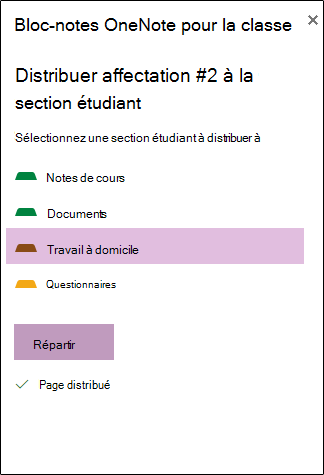
Distribuer une nouvelle section aux étudiants
Utilisez l’option distribuer la nouvelle section pour créer une section vide dans le bloc-notes de cours de chaque étudiant. Par exemple, elle peut vous servir à créer une nouvelle section d’exercices dans le bloc-notes de chaque étudiant.
-
Sélectionnez distribuer la nouvelle section.
-
Entrez le nom de la nouvelle section.
-
Sélectionnez distribuer.

-
Pour remplir la nouvelle section avec du contenu, utilisez distribuer la page.
Examiner et évaluer les travaux des étudiants
Au fur et à mesure que les étudiants travaillent dans leurs blocs-notes de cours, l’enseignant peut consulter et envoyer des commentaires, même lorsqu’ils ne sont pas en classe.
-
Dans votre bloc-notes OneNote pour la classe, sélectionnez examiner les travaux des étudiants.
-
Choisissez une section (par exemple, à la maison) pour afficher une liste de toutes les pages distribuées dans cette section.
-
Sélectionnez la page que vous voulez examiner, puis sélectionnez-la dans la liste des étudiants pour vérifier leur emploi.
Conseil : les étudiants peuvent être triés par prénom ou par nom afin de les conserver alignés avec votre livret.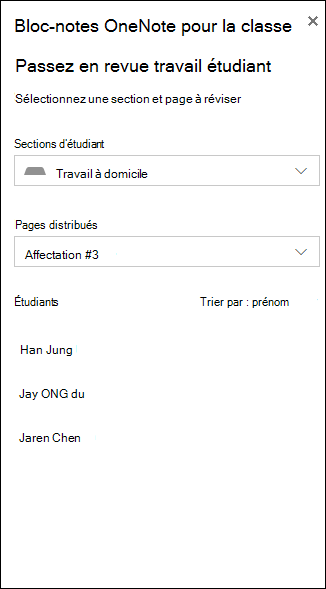
Gérer votre bloc-notes OneNote pour la classe
Pour ajouter ou supprimer des étudiants, des enseignants et des blocs-notes OneNote pour la classe, ou gérer les blocs-notes OneNoteOneNote pour le web pour la classe, vous pouvez vous connecter à un autre site Web. Sélectionnez l’un des éléments suivants pour lancer l’application bloc-notes OneNote pour la classe dans Microsoft 365, puis suivez les instructions de l’application.
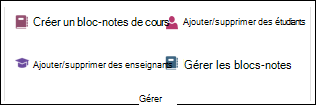
Ressources pour les enseignants
Les boutons de la section développement professionnel permettent d’accéder aux liens suivants :
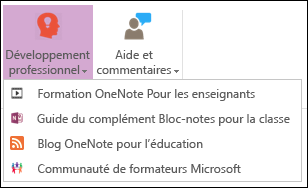
-
Guide sur le complément bloc-notes OneNote pour la classe (que vous lisez actuellement)
Pour envoyer des commentaires sur l’utilisation des outils de bloc-notes OneNote pour la classe (ou non), utilisez la section aide et commentaires . Lorsque vous sélectionnez Envoyer des commentaires, votre programme de courrier par défaut s’ouvre, vous pouvez nous envoyer un e-mail.










